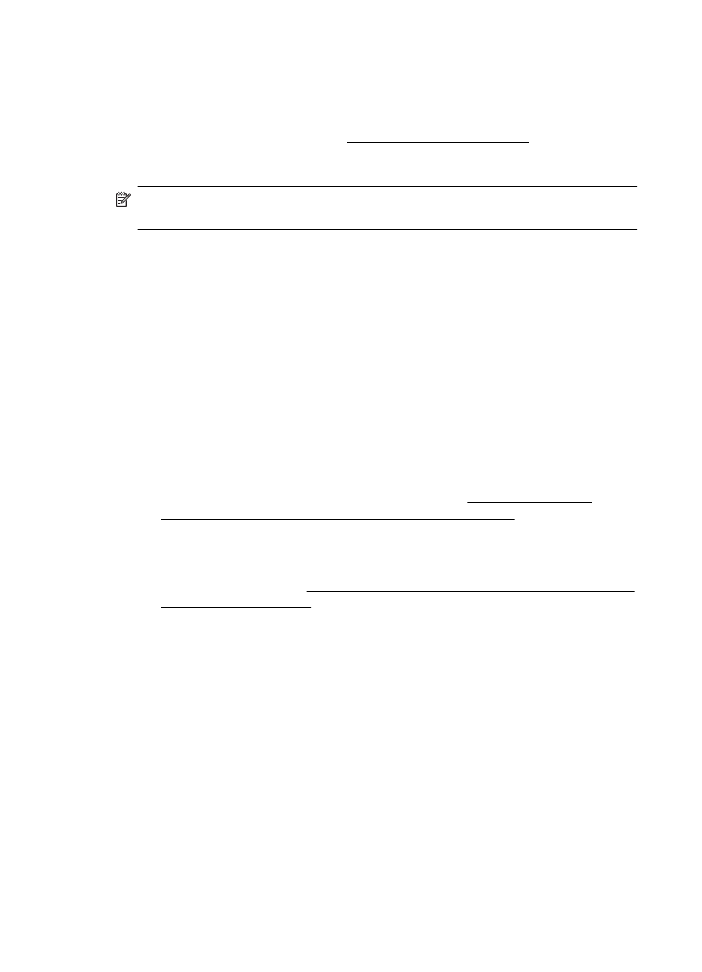
Rezolvare probleme reţea (HP Officejet 4620 e-All-in-One series)
Depanare generală reţea
•
Dacă nu puteţi instala software-ul HP, verificaţi dacă:
◦
Toate conexiunile prin cablu ale computerului şi imprimantei sunt sigure.
◦
Reţeaua este funcţională şi hub-ul, switch-ul sau routerul de reţea este pornit.
◦
Toate aplicaţiile, inclusiv programele de protecţie antivirus, programele de
protecţie anti-spyware şi paravanele de protecţie sunt închise sau dezactivate
în cazul computerelor pe care se execută Windows.
◦
Asiguraţi-vă că imprimanta este instalată în aceeaşi subreţea cu computerele
care o utilizează.
◦
Dacă programul de instalare nu poate descoperi imprimanta, imprimaţi pagina
de configurare a reţelei şi introduceţi manual adresa IP în programul de
instalare. Pentru informaţii suplimentare, consultaţi Explicarea paginii de
configurare a reţelei (HP Officejet 4620 e-All-in-One series).
•
Dacă utilizaţi un computer care se execută Windows, asiguraţi-vă că porturile de
reţea create în driverul de imprimantă corespund adresei IP a imprimantei:
◦
Imprimaţi pagina de configurare a reţelei imprimantei. Pentru informaţii
suplimentare, consultaţi Explicarea paginii de configurare a reţelei (HP Officejet
4620 e-All-in-One series).
◦
Faceţi clic pe Start, apoi faceţi clic pe Imprimante sau Imprimante şi faxuri.
- Sau -
Faceţi clic pe Start, apoi faceţi clic pe Panou de control şi apoi faceţi dublu
clic pe Imprimante.
◦
Faceţi clic cu butonul din dreapta pe pictograma imprimantei, faceţi clic pe
Proprietăţi, apoi faceţi clic pe fila Porturi.
◦
Selectaţi portul TCP/IP pentru imprimantă, apoi faceţi clic pe Configurare port.
◦
Comparaţi adresa IP listată în caseta de dialog şi asiguraţi-vă că, corespunde
cu adresa IP listată pe pagina de configurare a reţelei. Dacă adresele IP sunt
diferite, modificaţi adresa IP în caseta de dialog pentru ca aceasta să
corespundă cu adresa de pe pagina de configurare a reţelei.
◦
Faceţi clic pe OK de două ori pentru a salva setările şi a închide casetele de
dialog.
Capitol 8
130
Rezolvarea unei probleme
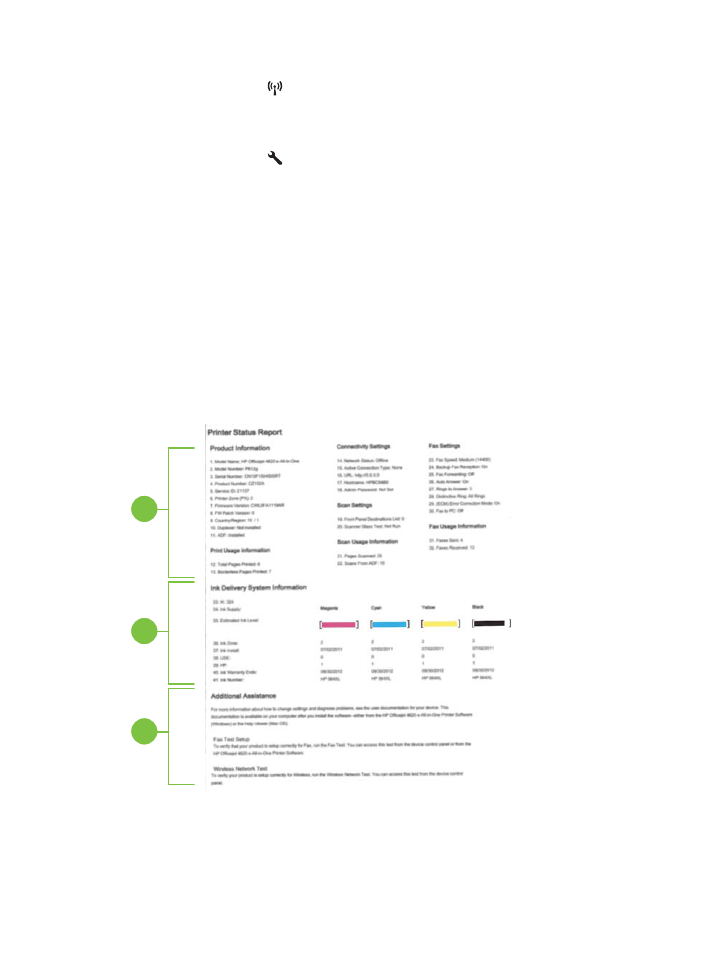
Pentru a reseta setările de reţea ale imprimantei
1. Apăsaţi pe butonul (Wireless) şi apoi, utilizând butoanele din dreapta, derulaţi la
şi selectaţi Setări reţea wireless, selectaţi Restaurare setări implicite şi apoi
selectaţi Da. Apare un mesaj care indică faptul că setările implicite pentru reţea au
fost restaurate.
2. Apăsaţi pe butonul (Configurare) şi apoi, utilizând butoanele din dreapta,
derulaţi la şi selectaţi Rapoarte şi apoi selectaţi Pagină configurare reţea pentru
a imprima pagina de configurare a reţelei şi pentru a verifica dacă setările de reţea
au fost resetate.